Якщо зображення в повідомленні електронної пошти розташовано вбік або догори ногами, його можна повернути у вертикальне положення.
Примітка.: Відомості про цю статтю в Outlook для Mac доступні тут.
Повертання зображення, надісланого вам електронною поштою
-
Двічі клацніть повідомлення, щоб відкрити його. (В області читання не можна редагувати повідомлення, тому його потрібно відкрити в окремому вікні.)
-
На вкладці Повідомлення в групі Переміщення натисніть кнопку Дії > Редагувати повідомлення (або, якщо кнопка Дії не відображається, виберіть

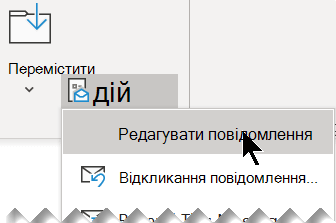
-
Виберіть фотографію, яку потрібно повернути.
-
На вкладці Формат зображення (або просто Формат) у групі Упорядкування натисніть кнопку Повернути
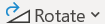
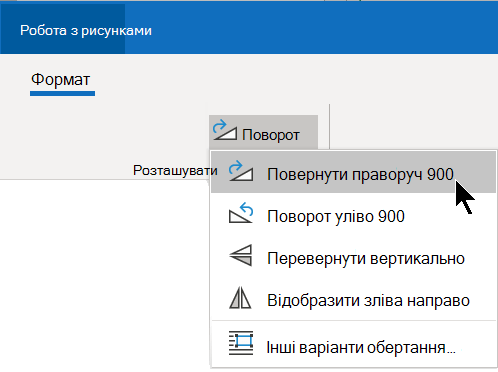
Повернути зображення, що надсилається іншому користувачу
-
Виберіть фотографію, яку потрібно повернути.
-
На вкладці Формат зображення (або просто Формат) у групі Упорядкування натисніть кнопку Повернути
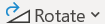
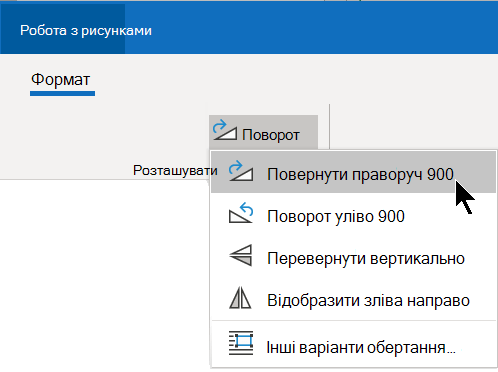
Повертання зображення, надісланого вам електронною поштою
-
У повідомленні електронної пошти клацніть зображення правою кнопкою миші та виберіть зберегти зображення як.
-
Дайте зображенню чітке ім'я та збережіть його на жорсткому диску.
-
Відкрийте Файловий провідник та перейдіть до папки, у якій збережено зображення.
-
Клацніть правою кнопкою миші файл зображення та виберіть відкрити за допомогою > Фотографії.
-
Угорі натисніть кнопку Повернути .
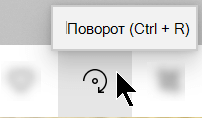
(Кожне клацання повертає зображення праворуч на 90 градусів.)
-
Угорі виберіть три крапки [...], а потім натисніть кнопку Зберегти як.
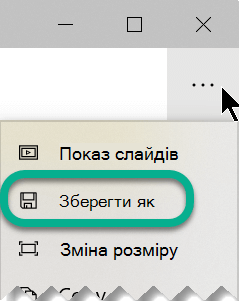
Ця дія зберігає повернуте зображення як окремий файл від вихідного зображення.
Повернути зображення, що надсилається іншому користувачу
Скористайтеся програмою "Фотографії", щоб повернути зображення , перш ніж вставляти його в повідомлення електронної пошти.
-
Відкрийте Файловий провідник та перейдіть до папки, у якій зберігається зображення.
-
Клацніть правою кнопкою миші файл зображення та виберіть відкрити за допомогою > Фотографії.
-
Угорі натисніть кнопку Повернути .
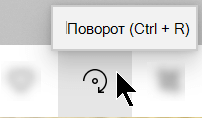
(Кожне клацання повертає зображення праворуч на 90 градусів.)
-
Угорі виберіть три крапки [...], а потім натисніть кнопку Зберегти як.
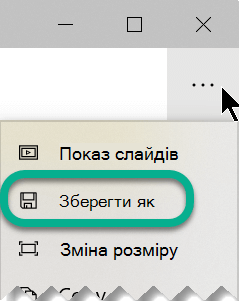
Ця дія зберігає повернуте зображення як окремий файл від вихідного зображення.
-
Перейдіть доOutlook та вставте повернутий файл зображення в повідомлення. Під текстом повідомлення поруч із кнопками Зберегти та Скасувати натисніть кнопку Вставити зображення в текст:
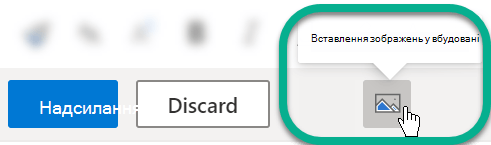
-
Перейдіть до папки, у якій зберігається повернуте зображення, виберіть його та натисніть кнопку Відкрити.










